全程win7模拟器安装
手机虚拟机安装win7
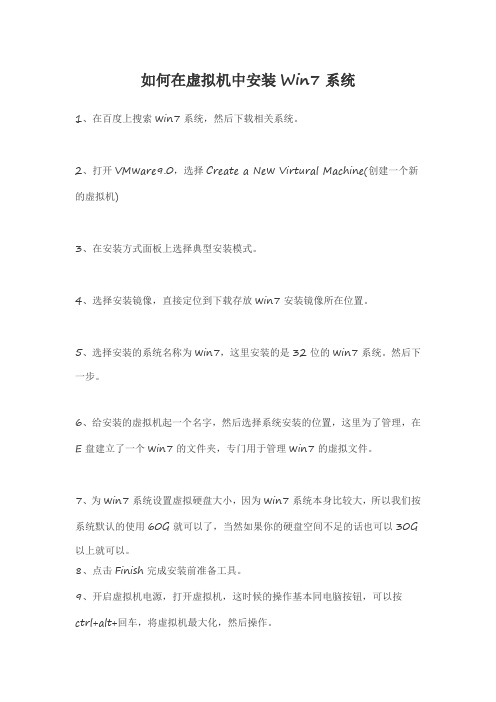
如何在虚拟机中安装Win7系统1、在百度上搜索win7系统,然后下载相关系统。
2、打开VMware9.0,选择Create a New Virtural Machine(创建一个新的虚拟机)3、在安装方式面板上选择典型安装模式。
4、选择安装镜像,直接定位到下载存放win7安装镜像所在位置。
5、选择安装的系统名称为win7,这里安装的是32位的win7系统。
然后下一步。
6、给安装的虚拟机起一个名字,然后选择系统安装的位置,这里为了管理,在E盘建立了一个win7的文件夹,专门用于管理win7的虚拟文件。
7、为win7系统设置虚拟硬盘大小,因为win7系统本身比较大,所以我们按系统默认的使用60G就可以了,当然如果你的硬盘空间不足的话也可以30G以上就可以。
8、点击Finish完成安装前准备工具。
9、开启虚拟机电源,打开虚拟机,这时候的操作基本同电脑按钮,可以按ctrl+alt+回车,将虚拟机最大化,然后操作。
10、因为前面已经加入了安装镜像,此时系统进入光盘菜单,首先选择对硬盘进行分区,因为硬盘是60G,如果不分区,默认安装好后只有一个c盘,但这可能不是想要的,这里对硬盘进行分区,这个分区是在虚拟机里进行的,所以不会对本机系统有影响。
11、这里将虚拟硬盘分为两个区,主分区30G,扩展分区30G。
12、分区结束后会重新启动win7虚拟系统,在启动开始是按下esc键,显示启动菜单,这里选择从光盘启动。
13、从光盘启动后会直接到光盘安装菜单,这时可以手动选择使用Ghost来安装,也可以自动安装,这里选择自动安装到第一分区。
这个要根据光盘菜单来确定。
14、此时可以看到win7已经开始克隆镜像安装,剩下的就是等待了。
15、大约7分钟左右(视电脑性能)系统克隆完毕,然后自动重新启动(如果是手动安装需要手动重启),之后系统会进行windows的相关设置,自动安装相关驱动。
16、经过大约10分钟的设备安装,驱动安装和相关检测,win7成功安装。
用虚拟光驱加载win7或者xpiso镜像文件安装系统的图解步骤

⽤虚拟光驱加载win7或者xpiso镜像⽂件安装系统的图解步骤Linux笔记本安装Win7或者XP系统第四步——⽤虚拟光驱加载Win7或者XP镜像在这⾥先说明⼀下,安装Win7或者XP系统,都需要⼀个Win7或者XP系统的镜像⽂件,这个镜像⽂件可以来⾃正版Windows7或者XP光盘。
MSDN⽤户还可以直接从⽹上下载。
那些已经有正版Windows 7或者XP光盘的⽤户,请将光盘⾥⽂件全部复制到U盘⾥,这样就可以跳过这⼀步,直接到下⼀步。
并且就算光盘坏了也没所谓,因为⽤U盘也能重装Windows系统。
分区之后,下⼀步就是⽤虚拟光驱来加载U盘⾥的Win7或者XP镜像⽂件。
图11 把XP的镜像⽂件防到U盘⾥如果你不想⽤虚拟光驱的话,更简单的⽅法就是把Win7或者XP光盘⾥的⽂件全部复制到U盘⾥,这个⽅法是最简单的!打开虚拟光驱的⽅法很简单,点击PE⾥的“开始”,然后选择虚拟光驱(图12)。
图12 打开虚拟光驱接着,请根据图13的流程图选择XP的镜像⽂件(选择Win7的镜像⽂件也是类似这样)。
图13 ⽤虚拟光驱选择XP的镜像⽂件万事俱备,下⼀步就是开始为笔记本安装XP或者Win7系统了。
由于在PE⾥安装XP和Win7的⽅法,在前⾯步骤是⼏乎⼀致的,只在重启电脑之后操作上才会明显不同,因此笔者将分别讲述XP和Win7的安装过程。
或许有朋友知道,安装XP其实很简单,直接点击虚拟光驱的SETUP就⾏,容易到极,还需多讲?当然,这种⽅法也是可⾏的,但不靠谱,也很⿇烦。
笔者推荐的肯定的⼀通百通的⽅法,让你懂得安装XP,就懂得安装Win7甚⾄是Win8,减少⼆次学习成本。
哪个Windows安装⼯具安装原版的Windows XP最简单,笔者第⼀个想到的是“Win$Man”这个⼯具(在PE⾥都能找到),图形化界⾯,简单易⽤,⽬前⽀持安装Windows XP、Vista、Win7、Win8、2000、2003、2008都等多个系统。
教你怎么用win7虚拟机!(彻底解决兼容性)
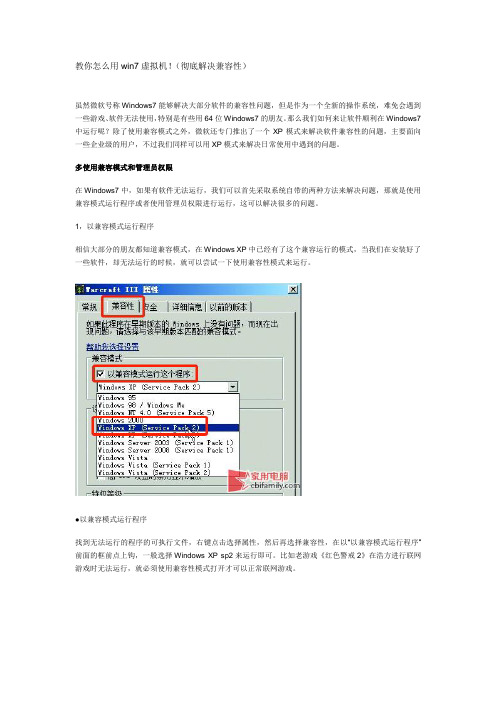
教你怎么用win7虚拟机!(彻底解决兼容性)虽然微软号称Windows7能够解决大部分软件的兼容性问题,但是作为一个全新的操作系统,难免会遇到一些游戏、软件无法使用,特别是有些用64位Windows7的朋友。
那么我们如何来让软件顺利在Windows7中运行呢?除了使用兼容模式之外,微软还专门推出了一个XP模式来解决软件兼容性的问题,主要面向一些企业级的用户,不过我们同样可以用XP模式来解决日常使用中遇到的问题。
多使用兼容模式和管理员权限在Windows7中,如果有软件无法运行,我们可以首先采取系统自带的两种方法来解决问题,那就是使用兼容模式运行程序或者使用管理员权限进行运行,这可以解决很多的问题。
1,以兼容模式运行程序相信大部分的朋友都知道兼容模式,在Windows XP中已经有了这个兼容运行的模式,当我们在安装好了一些软件,却无法运行的时候,就可以尝试一下使用兼容性模式来运行。
●以兼容模式运行程序找到无法运行的程序的可执行文件,右键点击选择属性,然后再选择兼容性,在以“以兼容模式运行程序”前面的框前点上钩,一般选择Windows XP sp2来运行即可。
比如老游戏《红色警戒2》在浩方进行联网游戏时无法运行,就必须使用兼容性模式打开才可以正常联网游戏。
●管理员权限能解决很多问题2,以管理员身份运行在Windows7中,很多软件无法运行的情况都是由于没有使用管理员权限造成的,所以在碰到软件无法正常运行的时候可以尝试用管理员权限运行。
右键点击可执行程序,即可选择“以管理员身份运行”,不过需要在弹出的UAC菜单中确认一下即可。
需要注意的是即使你用了管理员级别的账户登录Win7,默认也不是直接获取所有的管理员权限,这样可以提高系统安全系数,即使恶意软件在管理员账户下运行也不一定能获取所有权限来进行破坏行为。
小贴士:安装时也要用上管理员身份还有一些程序需要用管理员权限安装才可以运行,这一点也需要大家注意。
win7安装multisim7[傻瓜教程]
![win7安装multisim7[傻瓜教程]](https://img.taocdn.com/s3/m/1802a6ec551810a6f5248616.png)
一.正式安装前请先确定一下几件事:①系统账户名是否为西文字符或数字的组合,不可还有空格及中文字符[这一点很重要,如果账户名中含有中文,则需修改环境变量中path的路径,具体方法参见网上教程,在此不作赘述]方法:(1)<开始>→右键<计算机>→属性②设置系统还原点,以便于以后出错可还原到正常状态方法:(1)仍然是当前的计算机属性窗口<系统保护>→<创建>(2)随意在弹出的对话框中输一个名字[避免使用中文和空格,仍然使用西文字符和数字](3)点击<创建>,然后等待一段时间即可更改用户账户设置方法:(1)<开始>→<控制面板>→<用户账户和家庭安全>→<用户账户>→<更改用户账户设置>→将权限调制<从不通知>→<确定>二.正式安装:1.打开安装目录→打开文本文件→复制其中的安装序列号2.双击<Stepup.exe>文件,进入安装界面,一路next,yes,在询问是否重启处选择<否>(选择<是>,问题也不大)→<Finish>3.再次双击<Stepup.exe>文件,仍然是一路next,yes→在user information处输入用户名,公司名[仍然推荐使用西文字符],粘贴第一步中复制的序列号→继续next此处不输入信息,直接next4.可自定义安装路径[仍需无中文的路径]→继续next→最后还会有可选的软件安装,可根据需求自选,最后Finish安装即结束了,可以做一下测试,查看是否真正可用,如果仍有问题,一般是由于环境变量的设置问题,需修改环境变量三.破解1.键盘按<win+r>开启运行,输入"cmd",回车(也可依次点击<开始>→<附件>→<命令提示符>)2.将破解程序<KEYGEN>拖入cmd中(也可手工输入该文件的完整路径),回车3.右键,将刚才的序列号复制进来4.再次打开Multisim选择<Enter realise code>5.在cmd中输入<Signature>中的数字,回车6.获得最终代码,并输入文本框中→<Accept>,即完成破解四.解决IE二级链接无法打开的问题1.在任意位置新建一个txt格式的文本文件,将以下文本复制进去(注意你的操作系统是32位的还是64位的)(32位复制)@echo offecho.echo IE 重注册批处理(用于32 位系统)echo 本程序将尽最大可能重新安装并注册IE 所使用的一切DLL.echo 这可能需要花费数秒时间,请耐心等待:)echo.REM ******************************echo 正在注册IE 文件...regsvr32 /s /i browseui.dllregsvr32 /s corpol.dllregsvr32 /s dxtmsft.dllregsvr32 /s dxtrans.dllregsvr32 /s "%ProgramFiles%\internet explorer\hmmapi.dll"regsvr32 /s ieaksie.dllregsvr32 /s ieapfltr.dllregsvr32 /s iedkcs32.dllregsvr32 /s "%ProgramFiles%\internet explorer\iedvtool.dll"regsvr32 /s iepeers.dllregsvr32 /s "%ProgramFiles%\internet explorer\ieproxy.dll"regsvr32 /s /i /n inetcpl.cplregsvr32 /s jscript.dllregsvr32 /s licmgr10.dllregsvr32 /s msdbg2.dllregsvr32 /s mshtmled.dllregsvr32 /s msident.dllregsvr32 /s mstime.dllregsvr32 /s "%ProgramFiles%\internet explorer\pdm.dll"regsvr32 /s tdc.ocxregsvr32 /s /i urlmon.dllregsvr32 /s vbscript.dllregsvr32 /s "%CommonProgramFiles%\microsoft shared\vgx\vgx.dll"regsvr32 /s /i /n wininet.dllecho 正在注册系统文件...regsvr32 /s extmgr.dllregsvr32 /s mscoree.dllregsvr32 /s oleacc.dllregsvr32 /s ole32.dllregsvr32 /s actxprxy.dllregsvr32 /s asctrls.ocxregsvr32 /s cdfview.dllregsvr32 /s comcat.dllregsvr32 /s /i /n comctl32.dllregsvr32 /s cryptdlg.dllregsvr32 /s /i /n digest.dllregsvr32 /s dispex.dllregsvr32 /s hlink.dllregsvr32 /s mlang.dllregsvr32 /s mobsync.dllregsvr32 /s /i msieftp.dllregsvr32 /s msr2c.dllregsvr32 /s msxml.dllregsvr32 /s oleaut32.dllregsvr32 /s proctexe.ocxregsvr32 /s /i scrobj.dllregsvr32 /s /i shdocvw.dllregsvr32 /s sendmail.dllregsvr32 /s /i ieframe.dllecho 正在修复注册表错误...reg add "HKCR\TypeLib\{EAB22AC0-30C1-11CF-A7EB-0000C05BAE0B}\1.1\0\win32" /ve /t REG_SZ /d %systemroot%\system32\ieframe.dll /fecho 所有任务已完成!echo.pause(64位复制)@echo offecho.echo IE 重注册批处理(用于64 位系统)echo 本程序将尽最大可能重新安装并注册IE 所使用的一切DLL.echo 这可能需要花费数秒时间,请耐心等待:)echo.REM ******************************echo 正在注册IE 文件...regsvr32 /s /i browseui.dllregsvr32 /s corpol.dllregsvr32 /s dxtmsft.dllregsvr32 /s dxtrans.dllregsvr32 /s "%ProgramFiles(x86)%\internet explorer\hmmapi.dll"regsvr32 /s ieaksie.dllregsvr32 /s ieapfltr.dllregsvr32 /s iedkcs32.dllregsvr32 /s "%ProgramFiles(x86)%\internet explorer\iedvtool.dll"regsvr32 /s iepeers.dllregsvr32 /s "%ProgramFiles(x86)%\internet explorer\ieproxy.dll"regsvr32 /s /i /n inetcpl.cplregsvr32 /s jscript.dllregsvr32 /s licmgr10.dllregsvr32 /s msdbg2.dllregsvr32 /s mshtmled.dllregsvr32 /s msident.dllregsvr32 /s mstime.dllregsvr32 /s "%ProgramFiles(x86)%\internet explorer\pdm.dll"regsvr32 /s tdc.ocxregsvr32 /s /i urlmon.dllregsvr32 /s vbscript.dllregsvr32 /s "%CommonProgramFiles%\microsoft shared\vgx\vgx.dll"regsvr32 /s /i /n wininet.dllecho 正在注册系统文件...regsvr32 /s extmgr.dllregsvr32 /s mscoree.dllregsvr32 /s oleacc.dllregsvr32 /s ole32.dllregsvr32 /s actxprxy.dllregsvr32 /s asctrls.ocxregsvr32 /s cdfview.dllregsvr32 /s comcat.dllregsvr32 /s /i /n comctl32.dllregsvr32 /s cryptdlg.dllregsvr32 /s /i /n digest.dllregsvr32 /s dispex.dllregsvr32 /s hlink.dllregsvr32 /s mlang.dllregsvr32 /s mobsync.dllregsvr32 /s /i msieftp.dllregsvr32 /s msr2c.dllregsvr32 /s msxml.dllregsvr32 /s oleaut32.dllregsvr32 /s proctexe.ocxregsvr32 /s /i scrobj.dllregsvr32 /s /i shdocvw.dllregsvr32 /s sendmail.dllregsvr32 /s /i ieframe.dllecho 正在修复注册表错误...reg add "HKCR\TypeLib\{EAB22AC0-30C1-11CF-A7EB-0000C05BAE0B}\1.1\0\win32" /ve /t REG_SZ /d %systemroot%\system32\ieframe.dll /fecho 所有任务已完成!echo.pause2.保存,并将该文件的后缀名由txt修改为bat,右键,以管理员权限运行,然后稍等片刻后,重启系统即可。
Windows7安装方法有多少种

Windows7安装方法有多少种Windows7安装方法有多少种Windows7安装方法可分为:光盘安装法、模拟光驱安装法、硬盘安装法、优盘安装法、软件引导安装法、VHD安装法等。
以下是店铺整理的Windows7安装方法,希望大家认真阅读!一、光盘安装Windows7法:简述:光盘安装法可以算是最经典、兼容性最好、最简单易学的安装方法了。
可升级安装,也可全新安装(安装时可选择格式化旧系统分区),安装方式灵活。
不受旧系统限制,可灵活安装Windows7的32/64位系统。
而且,现在有个软件,让你可以把你的Windows7光盘变成任意一种版本,可以随便切换喔,具体的参看Windows7之家文章:《想装啥版装啥版:Windows7安装光盘版本转换软件》方法:1、下载相关系统安装盘的ISO文件,刻盘备用。
(有光盘可省略此步骤)2、开机进BIOS(一般硬件自检时按DEL或F2或F1键进,不同电脑设定不同),设定为光驱优先启动。
按F10保存退出。
3、放进光盘,重启电脑,光盘引导进入安装界面。
按相应选项进行安装。
选择安装硬盘分区位置时,可选择空白分区或已有分区,并可以对分区进行格式化。
其他不再详述。
缺点:在WIN7测试版本满天飞的情况下,这种刻盘安装无疑是最奢侈、最浪费、最不环保的方法了。
只有在不具备或不能胜任其他安装方法的情况下才建议使用。
二、模拟光驱/虚拟光驱安装Windows7法:(特定情况下可能安装不能成功)简述:模拟光驱(或称为虚拟光驱)安装法安装最简单,安装速度快,但限制较多,推荐用于多系统的安装。
方法:在现有系统下用模拟光驱程序加载系统ISO文件,运行模拟光驱的安装程序,进入安装界面,升级安装时C盘要留有足够的空间。
多系统安装最好把新系统安装到新的空白分区。
缺点:1、由于安装时无法对现有系统盘进行格式化,所以无法实现单系统干净安装。
因旧系统文件占用空间,也比较浪费磁盘空间。
要有旧的操用系统。
2、因无法格式化旧系统分区,残留的病毒文件可能危害新系统的安全性。
win7安装虚拟机教程
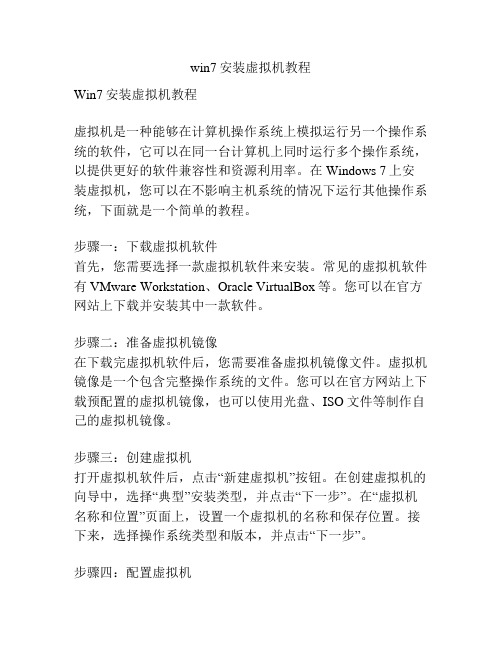
win7安装虚拟机教程Win7安装虚拟机教程虚拟机是一种能够在计算机操作系统上模拟运行另一个操作系统的软件,它可以在同一台计算机上同时运行多个操作系统,以提供更好的软件兼容性和资源利用率。
在Windows 7上安装虚拟机,您可以在不影响主机系统的情况下运行其他操作系统,下面就是一个简单的教程。
步骤一:下载虚拟机软件首先,您需要选择一款虚拟机软件来安装。
常见的虚拟机软件有VMware Workstation、Oracle VirtualBox等。
您可以在官方网站上下载并安装其中一款软件。
步骤二:准备虚拟机镜像在下载完虚拟机软件后,您需要准备虚拟机镜像文件。
虚拟机镜像是一个包含完整操作系统的文件。
您可以在官方网站上下载预配置的虚拟机镜像,也可以使用光盘、ISO文件等制作自己的虚拟机镜像。
步骤三:创建虚拟机打开虚拟机软件后,点击“新建虚拟机”按钮。
在创建虚拟机的向导中,选择“典型”安装类型,并点击“下一步”。
在“虚拟机名称和位置”页面上,设置一个虚拟机的名称和保存位置。
接下来,选择操作系统类型和版本,并点击“下一步”。
步骤四:配置虚拟机在“处理器配置”页面上,选择虚拟机使用的处理器数量。
在“内存配置”页面上,设置虚拟机使用的内存大小。
在“网络连接”页面上,选择虚拟机所使用的网络连接方式。
在“虚拟磁盘类型”页面上,选择虚拟磁盘文件的类型和大小,并点击“下一步”。
步骤五:安装操作系统在创建完虚拟机后,将虚拟机镜像文件拖放到虚拟机窗口中,或者在虚拟机设置中指定虚拟机镜像文件。
然后,启动虚拟机并按照安装向导来安装操作系统。
步骤六:配置虚拟机安装完操作系统后,您可以对虚拟机进行一些配置。
例如,您可以设置虚拟机共享文件夹、剪贴板共享等功能。
您还可以安装虚拟机增强工具,以提供更好的性能和功能支持。
步骤七:使用虚拟机安装完毕后,您可以在虚拟机软件中启动虚拟机,并在其中运行其他操作系统。
您可以在虚拟机中安装软件、访问网络等,就像在真实的计算机中一样。
使用VMware安装Windows7操作系统的详细步骤
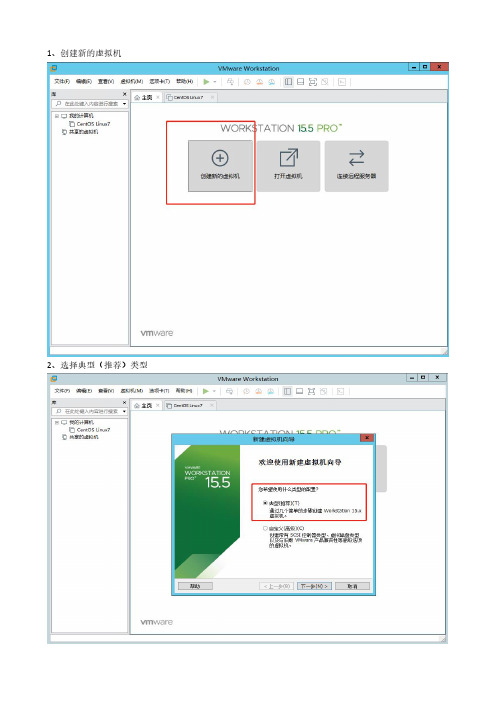
1、创建新的虚拟机
2、选择典型(推荐)类型
3、选择稍后安装系统,点击下一步
4、客户机操作系统选择Microsoft Windows,版本选择Windows7X64,点击下一步继续
5、自定义一个虚拟机名称,选择系统存放的位置,点击下一步继续
6、指定磁盘的容量,默认最大磁盘空间是60GB,选择将虚拟磁盘拆分成多个文件,点击下一步
7、自定义硬件,内存要大运2GB,网络适配器选择NAT模式,CUP选择4核,组装好一台虚拟机。
8、装载Windows7ISO镜像文件,选择使用ISO镜像文件模式,选择镜像文件的目录。
准备工作完成了。
点击确定。
9、点击开启此虚拟机,开始安装Windows7操作系统。
10、安装语言选择中文(简体),时间和货币格式选择中文(简体,中国),键盘和输入方法选择中文(简体)-美式键盘,点击下一步,开始安装Windows7操作系统。
11、接受许可条件,点击下一步
12、选择自定义(高级)模式,全新安装Windows7操作系统。
13、选择安装操作系统的磁盘,点击下一步开始安装。
14、开始安装Windows系统,大概需要20多分钟,可以稍微休息一下。
15、为您的计算机起个名字吧!我的计算机起名SamOne,点击下一步,开始设置密码。
16、输入密码和提示,点击下一步继续我们的设置。
17、设置时间和日期,选择北京时间,时间调整到您手机的时间即可。
点击下一步开始您的Windows7之旅吧!
18、Windows7专业版安装成功,进入Windows7初始界面,可以正常使用Windows7操作系统,和物理计算机差别不大,开始您的Windows7操作之旅吧!。
在模拟器安装APK的方法,图文版,WIN7
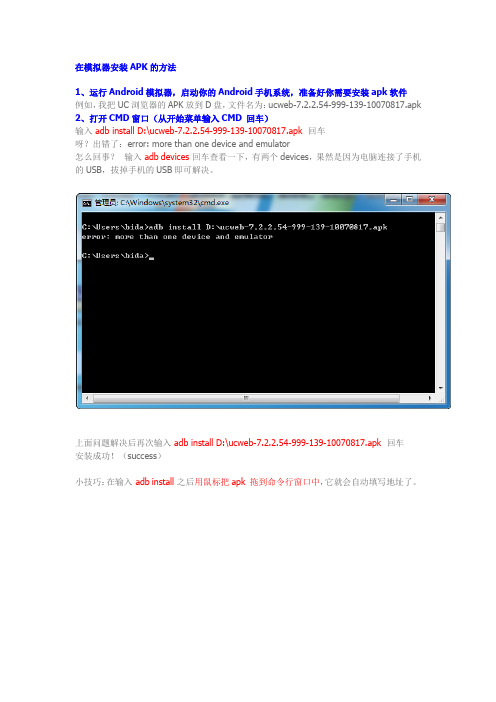
在模拟器安装APK的方法
1、运行Android模拟器,启动你的Android手机系统,准备好你需要安装apk软件
例如,我把UC浏览器的APK放到D盘,文件名为:ucweb-7.2.2.54-999-139-10070817.apk 2、打开CMD窗口(从开始菜单输入CMD 回车)
输入adb install D:\ucweb-7.2.2.54-999-139-10070817.apk 回车
呀?出错了:error: more than one device and emulator
怎么回事?输入adb devices回车查看一下,有两个devices,果然是因为电脑连接了手机的USB,拔掉手机的USB即可解决。
上面问题解决后再次输入adb install D:\ucweb-7.2.2.54-999-139-10070817.apk 回车
安装成功!(success)
小技巧:在输入adb install 之后用鼠标把apk 拖到命令行窗口中,它就会自动填写地址了。
到手机上看看,已经多了一个UC的图标。
2010-7-23 15:35:18 上传
下载附件(38.71 KB)
2010-7-23 16:04:27 上传下载附件(34.45 KB)
其它APK软件也可这样安装。
- 1、下载文档前请自行甄别文档内容的完整性,平台不提供额外的编辑、内容补充、找答案等附加服务。
- 2、"仅部分预览"的文档,不可在线预览部分如存在完整性等问题,可反馈申请退款(可完整预览的文档不适用该条件!)。
- 3、如文档侵犯您的权益,请联系客服反馈,我们会尽快为您处理(人工客服工作时间:9:00-18:30)。
在Win7上安装Android手机模拟器推
存教程
喜欢玩安卓的友友们可以看看
首先电脑应该是win7的
1.安装android模拟器必备软件
(1)Java1.60 (2)安卓模拟器SDK
(1)由于Android模拟器需要在Java环境才能运行,先下载Java安装。
(如已有Java环境的可跳过此步) 下载Java JDK1.6,下载后安装并配置环境变量如下:
Java可到官网下载:
/technetwork/java/javase/downloads/index.html
也可在百度搜索下载:/software/s?rn=10&wd=java+jdk+1%2E6
<1> JAVA_HOME:C:\Program Files\Java\jdk1.6.0_10
<2> classpath:.;%JAVA_HOME%\lib;
<3> Path:C:\Program Files\Java\jdk1.6.0_10\bin;
1> 首先是设置环境变量
首先右键“我的电脑”选择“属性”;
就会出现win7系统的“系统”选项,然后点击“高级系统设置”,就会进入“系统属性”了,不过如果你的系统是XP那么就直接跳到了系统属性了~~
选择“高级”选项卡,再点击“环境变量”。
然后就进入了“环境变量”界面,这里就是最重要的部分了·~
在系统变量里面,新建一个系统变量;
变量名为:JAVA_HOME
变量值为:D:\Program Files\Java\jdk1.6.0_10
这里要说明一下~~变量名是不变得就这里了~但是这个变量值要看对了哦~~是JDK,不是其他的哦~而且是JDK的安装目录,不要和我一样,不一样的目录那你就杯具了~~
还要新建一个系统变量:(注意符号,错了那你又杯具了~~,最简单的办法就是复制粘贴了
~~)
变量名:classpath
变量值:.;%JAVA_HOME%\lib;
和上一个系统变量设置差不多一样~
另外一个环境变量Path 默认已经有了,选中它,并点击【编辑】按钮,对其进行编辑(其实就是添加他的路径)。
变量值里面,在原有的的前面加入这个值D:\Program Files\Java\jdk1.6.0_10\bin;
很多教程装到这儿就没有了~~其实还有一个变量要进行设置滴~那就是安卓模拟机的的路径;不然那就是默认的路径了~如果你的系统里面有中文,或者是Win7那你就杯具了~~一会儿证实模拟机路
径~~~俺就杯具装了整整的一天~~踏马的郁闷死了~~
还是新建
变量名:ANDROID_SDK_HOME
变量值:E:(俺的就在E盘,别忘了确定哦·~~)
2> 下载java JDK 。
可以当网上去搜~可以下这个1.6.0_10的这个版本
/download/jdk6/6u10/promoted/b28/binaries/jdk-6u10-rc-bin-b28-windows-i58 6-p-21_jul_2008.exe
然后安装到你选择的系统变量的变量值的那个文件夹中(D:\Program Files\Java)~这个也可以先安装,
再进行设置的~这里没有区别~~如果怕出错那就先安装~再复制其路径~~
(2)安装Android SDK:
下载地址:/android/android-sdk_r08-windows.zip
也可搜索下载:/show/556.html
下载完Android SDK 解压运行运行SDK Setup.exe
安装过程中可能会出现如图错误
解决方法:勾选Sett ings >Force https://…sources to be fetched using http://
然后再选择的Avaiable Packages进行下载,如下图,
一般来说只安装Android2.2的模拟器就行,选择SDK Platform Android 2.2. API 8, revision 2
下载后软件会自动将模拟器安装到android-sdk-windows目录内的,无需用户操作,然后直接到Virtual Device> new.. 这一步。
选择安装(install Selected)
这个下载速度嘛一般来说是很慢的,估计是资源不行,即便你的网速再好也只能耐心等待……下载完了之后,再回到Virtual Device> new..
在Name项随便填写一个名字, 在Target选择Android2.2-API Level 8, 在Size里填写SD卡的大小,其它选择默认即可。
然后点击Create AVD
创建成功!选择Start启动,来看一下Android系统它的真面目吧。
在开启模拟器前,还会有个窗口弹出,如下图,无需选择,直接点击“Launch”按钮进入模拟器。
会看到Android手机系统正在启动中…… 第一次启动时间会比较长,耐心等待
启动完成后
本人亲试成功搞定,喜欢的友友就帮忙顶顶!。
